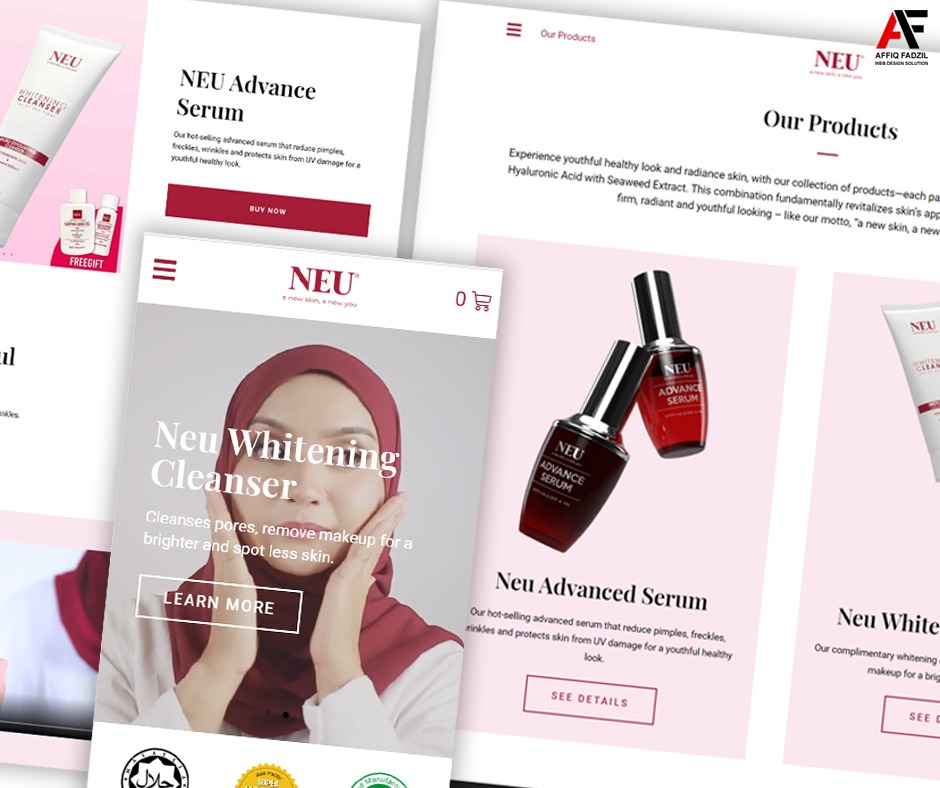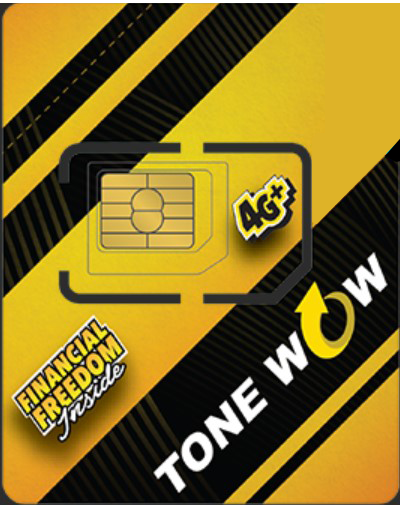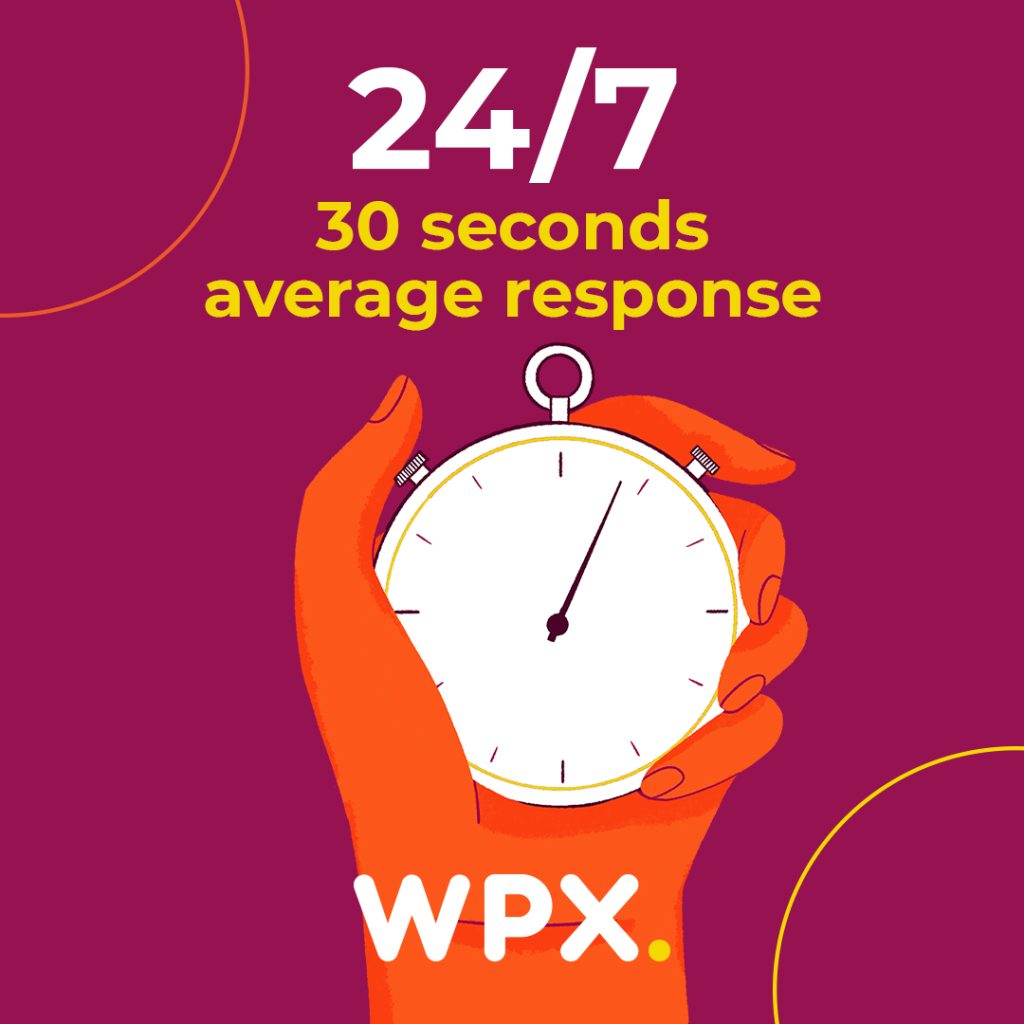Salam, hai.. Agak lama saya tidak menulis apa-apa post disebabkan kesibukan menyiapkan beberapa tempahan design website client saya.
Kebetulan ada ‘free time’ sedikit 2-3 hari ini, saya ingin anjurkan Kelas Design Website dalam masa yang sama untuk mencari mereka yang berbakat dan berpotensi untuk diserap dalam team saya.
Jadi lepas saya selesai hasilkan copywriting dan design salespage kelas ini, saya pun integrasikan dengan borang pembayaran Onpay untuk memudahkan menerima bayaran nanti.
Saya masukkan nombor akaun Maybank dan CIMB saya, kemudian nak masukkan pula pembayaran melalui Paypal. Langkahnya tidak diterangkan dengan jelas dalam dashboard Onpay itu sendiri dan ada sedikit kekeliruan memandangkan Paypal sudah pun upgrade ke interface yang baru.
Jadi saya terfikir bagus juga kalau saya rekodkan proses saya integrasikan Paypal ke dalam pilihan pembayaran borang Onpay saya ni, lebih ramai boleh dapat manfaatnya, khususnya untuk yang masih baru bermula dalam bisnes online.
Jom saya tunjukkan. Ini video yang saya sempat rekodkan. Selamat menonton.
Jika anda suka membaca, boleh teruskan membaca langkah demi langkah di bawah.
- Login ke dalam akaun Paypal anda
- Klik icon ‘gear’ di bahagian atas kanan
- Klik ‘Account Setting’
- Klik ‘Website Payments’
- Pada bahagian ‘Website Preference’, klik ‘Update’
- Pastikan ‘On’ pada bahagian ‘Auto Return’, masukkan onpay anda disusuli dengan ‘/paypal/return. Contoh: https://www.afdesign.onpay.my/paypal/return
- Pastikan ‘On’ pada bahagian ‘Payment Data Transfer’
- Copy link ‘Identity Token’
- Login ke dalam akaun Onpay anda
- Klik ‘Tetapan’
- Klik ‘Kaedah Pembayaran Lain’
- Klik ‘Paypal’
- Masukkan email akaun Paypal anda
- Di bahagian ‘Token Identitit’, paste token identity yang anda copy sebentar tadi
- Pastikan matawang ‘Ringgit Malaysia’
- Tetapkan ‘Caj Pangendalian’ sekiranya anda ingin caj pengendalian tersebut dibayar oleh pelanggan anda
- Masukkan nilai/peratus caj pengendalian yang ingin dikenakan
- Skrol ke atas dan tekan butang ‘Simpan/Save’
Sangat mudah. Tak sampai 5 minit anda dah boleh siap setup pilihan pembayaran Paypal di dalam borang Onpay anda.
PS: Jika anda berminat untuk belajar langkah demi langkah bagaimana menghasilkan design website, dan ingin ketahui detail apa yang anda bakal pelajari, anda boleh baca dahulu di sini sebelum mendaftar. Hint: jangan risau, kelas saya ini tidak melibatkan sebarang coding atau programming. Jika anda tahu bagaimana untuk create email gmail, In Sha Allah anda boleh ikuti dan faham kelas saya ini tanpa masalah.
PS: Dan jika anda mahu menempah website, samada website baru dari[ada kosong atau ‘redesign’ website, jangan segan-segan untuk hubungi saya. 🙂
Moga beri manfaat kepada anda.